
Per fornire alla tua Google Home ancora più funzionalità, puoi connettere diversi dispositivi smarthome e controllarli utilizzando nient'altro che la tua voce. Ecco come configurarlo.
RELAZIONATO: Come configurare Google Home
Dispositivi di assistente vocale come Amazon Echo eGoogle Home vanno bene da soli. Possono essere estremamente utili in cucina o con altre attività, come cercare informazioni, riprodurre musica e persino dirti com'è il traffico in questo momento. Tuttavia, dove questi dispositivi brillano davvero è nel reparto smarthome. Ecco come connettere i tuoi dispositivi smarthome a Google Home (utilizzando Philips Hue come esempio) e controllarli usando solo la tua voce.
Aggiornare: L'app di Google è leggermente cambiata. Consulta il sito web di Google per le istruzioni più aggiornate.
La prima cosa che vorrai fare è aprire l'app Google Home sul tuo smartphone, aprire il menu sul lato sinistro e scegliere "Controllo domestico".

Tocca il pulsante più rotondo nell'angolo in basso a destra dello schermo.

Questo farà apparire un elenco di tutte le smarthomeprodotti compatibili con Google Home: basta scorrere fino a trovare quello che stai cercando di aggiungere. Dovrebbe reindirizzarti alla pagina di accesso di quel particolare prodotto.

Poiché ci sono così tante opzioni, il processo di connessione effettivo dipenderà dal dispositivo, quindi dovrai seguire le istruzioni per la tua unità specifica.
Una volta collegata la tua attrezzatura nell'app Casa, dovrai assegnarla a una stanza specifica. Per farlo, scorri fino alla scheda "Stanze" nell'app Home.

Quindi tocca il pulsante più rotondo nell'angolo in basso a destra per configurare una nuova stanza.

Seleziona una stanza dall'elenco. Questo è come verrà chiamata la tua stanza e come dovrai chiamarla quando dirai a Google Home di controllare il tuo dispositivo. Puoi anche scorrere fino in fondo e scegliere "Aggiungi stanza personalizzata", dove puoi denominarlo come preferisci, purché sia qualcosa che Google Home può riconoscere quando lo dici.
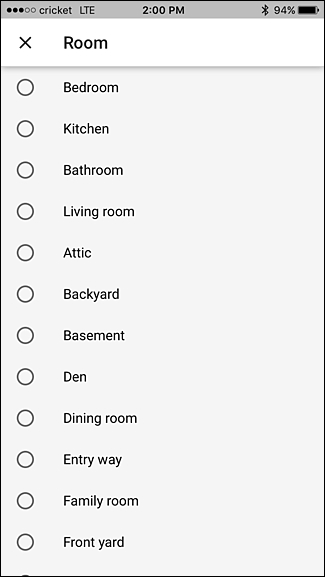
Dopo aver selezionato una stanza, metti dei segni di spunta accanto a ogni elemento che desideri associare a quella stanza. Tocca "Fine" nell'angolo in alto a destra dopo aver selezionato tutti i dispositivi appropriati.

La stanza apparirà nell'elenco e potrai toccaresul pulsante più rotondo di nuovo per aggiungere altre stanze. Dopo aver aggiunto tutte le stanze che desideri, puoi chiudere l'app e iniziare a controllare le tue cose utilizzando Google Home.
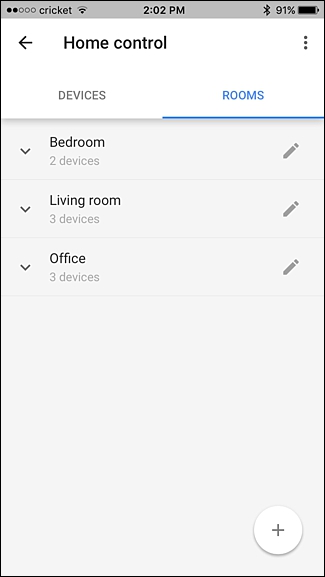
Da lì, dovrai consultare la documentazione del tuo dispositivo specifico per trovare comandi vocali specifici.








